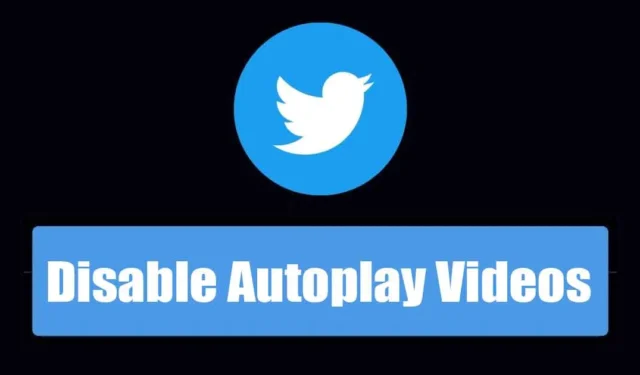
Etter å ha blitt kjøpt opp av Elon Musk, gjennomgikk Twitter mange viktige endringer. Fra å introdusere Twitter Blue til å sette opp en takstgrense for visning av innlegg, har Twitter sett drastiske endringer gjennom årene. Til tross for alle odds på plattformen, forble det meste av funksjonaliteten uendret.
Twitter er fortsatt den største mikrobloggplattformen på nettet, med over tre hundre millioner brukere over hele verden. På Twitter kan du koble deg til favorittkjendisen din, legge ut tekster, legge ut videoer/GIF-er osv. Den eneste tingen mange brukere ikke liker er imidlertid at Twitter automatisk spiller av videoinnleggene.
Hvis du er en aktiv Twitter-bruker, har du kanskje lagt merke til at videoer som er delt på plattformen begynner å spilles automatisk når du blar gjennom dem. Dette er fordi dette er standardinnstillingen for Twitter, men du kan enkelt endre den for å deaktivere automatisk avspilling av videoen.
Hvis du har begrenset internettbåndbredde eller bare ikke vil se Twitter-videoer, er det best å slå av autoplay-funksjonene. Når autoavspilling av video er slått av, spilles ingen videoer eller GIF-er når du blar gjennom dem. Du bør deaktivere autoplay-videoer på Twitter for å spare internettbåndbredde.
Slik slår du av automatisk avspilling på Twitter
Så hvis du vil slå av autoavspilling på Twitter, fortsett å lese veiledningen. Nedenfor har vi delt noen enkle trinn for å slå av autoavspilling på Twitter for skrivebordet & mobil. La oss komme i gang.
1. Slik slår du av Autoplay på Twitter Desktop
Hvis du bruker nettversjonen av Twitter, må du følge disse enkle trinnene for å slå av automatisk avspilling av videoer på Twitter for skrivebordet. Her er hva du må gjøre.
1. Start favorittnettleseren din på datamaskinen.
2. Gå deretter til Twitter-nettstedet og logg på kontoen din.
3. Når du er logget på, klikker du på Mer-ikonet i venstre sidefelt.

4. På menyen som vises, velg Innstillinger og støtte.

5. Klikk deretter på Innstillinger og personvern.

6. På Innstillinger og personvern klikker du på Tilgjengelighet, visning og språk.

7. Klikk nå på Databruk.

8. Klikk på Autospill og sett den til Aldri.

Det er det! Slik kan du slå av autoavspilling av videoer på Twitter-nettstedet.
Slik slår du av automatisk avspilling av videoer på Twitter Mobile
Hvis du bruker Twitter-mobilappen til å se innholdet som deles på plattformen, må du følge disse trinnene. Her er noen enkle trinn for å slå av autoavspilling på Twitter-mobilappen.
1. Først åpner du Twitter-appen på Android eller iPhone.
2. Når appen åpnes, logger du på kontoen din. Sveip deretter til høyre for å åpne sidemenyen og trykk på Innstillinger og støtte.

3. På Innstillinger og personvern trykker du på Tilgjengelighet, visning og språk .

4. På neste skjerm trykker du på Databruk.

5. Deretter trykker du på Video Autoavspilling. På ledeteksten som vises, velg Aldri.

Det er det! Slik kan du slå av autoavspilling av video på Twitter-mobilappen.
Så, dette er noen enkle trinn for å slå av autoavspilling på Twitter-skrivebordet & mobil. Etter at du har gjort endringene, spilles ikke videoene av automatisk når du blar gjennom feeden. Gi oss beskjed hvis du trenger ytterligere hjelp med å deaktivere autoavspilling av Twitter-video.




Legg att eit svar